En cuanto al almacenamiento en nube, Dropbox es uno de los primeros servicios que nos vendrá a la mente. Desafortunadamente, podría ser muy costoso una vez que se haya agotado el almacenamiento gratuito asignado. Incluso se vuelve más complicado porque normalmente no se pueden tener varias cuentas en un mismo equipo a menos que se pague por el costoso paquete de negocios.
Cualquiera que sea la razón por la que necesite usar varias cuentas de Dropbox en un PC, estas son soluciones para ejecutar varias cuentas de Dropbox en Windows 10.
Uso del sitio web
Esta podría ser una primera parada y una de las soluciones más sencillas para ejecutar varias cuentas de Dropbox en Windows 10. Esto requerirá que ejecute su cuenta principal en su escritorio.
Para la cuenta secundaria, visite el sitio web Dropbox desde cualquiera de sus navegadores en modo incógnito. A continuación, inicie sesión con su cuenta secundaria. Usando este método, se le dará acceso a todos sus datos y archivos y la posibilidad de añadir nuevas carpetas.
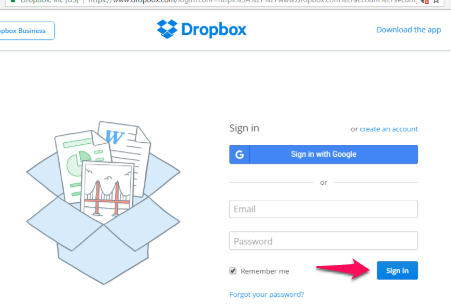
También puedes usar aplicaciones como Franz o Rambox para convertir el sitio web de Dropbox en una aplicación de escritorio.
Uso de carpetas compartidas
Este método es preferible si está utilizando varias cuentas constantemente. Requiere que siga los siguientes pasos:
1. Entra en la página web oficial de Dropbox con la cuenta secundaria y selecciona «Nueva carpeta compartida».
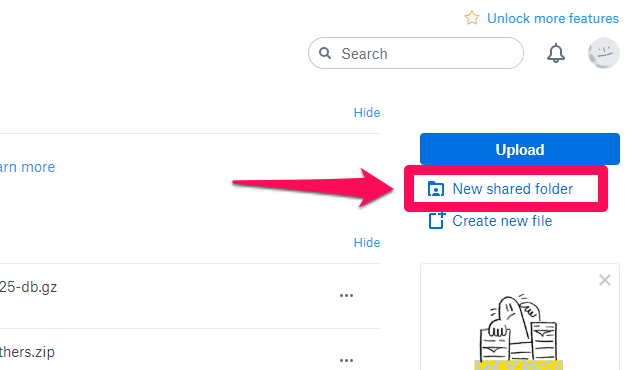
2. Seleccione la función «Me gustaría crear y compartir una carpeta nueva» o la función «Me gustaría compartir una carpeta existente» y haga clic en el botón «Siguiente» para continuar.
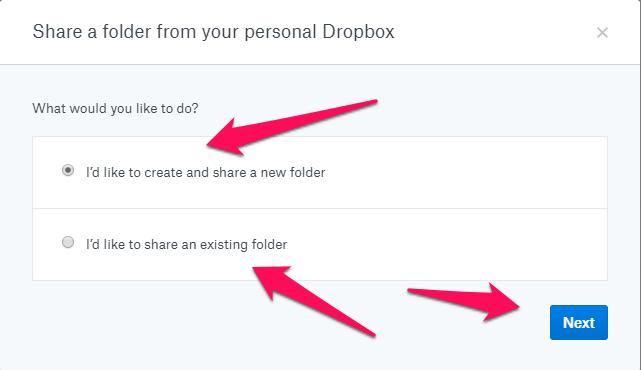
3. Seleccione la carpeta cuyo contenido desea compartir y haga clic en «Siguiente» para continuar.
3. Tiene que dar acceso a su correo electrónico principal añadiéndolo bajo «Para» y seleccionando el botón «Can Edit».
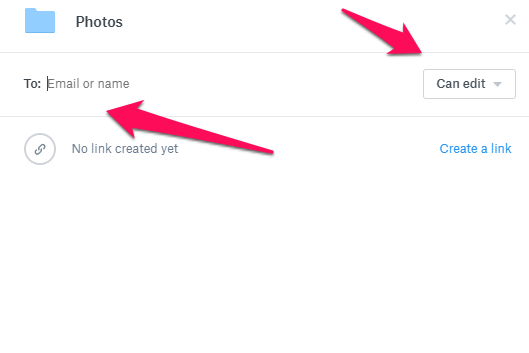
4. Por último, seleccione «Compartir» y vuelva a su correo electrónico principal, abra el nuevo correo electrónico y pulse «Ir a la carpeta» para confirmar la activación.
Uso de varios inicios de sesión de Windows
Este puede ser el mejor de los métodos mencionados para ejecutar varias cuentas de Dropbox en Windows 10. Deberá seguir estos pasos:
1. El primer paso es asegurarse de que tiene una segunda cuenta de Windows. Cree uno si aún no existe.
2. Inicie sesión en su cuenta principal y, a continuación, utilice las teclas de acceso directo Win + L para cambiar e iniciar sesión en la cuenta secundaria.
3. En la nueva cuenta, descargue e instale Dropbox.
4. Una vez hecho esto, cambie Windows de nuevo a su cuenta principal usando la tecla de acceso directo Win + L.
5. En la cuenta principal, abra el programa del Explorador de Windows y navegue hasta «usuarios». En esta carpeta verá una carpeta con el nombre de la nueva cuenta que ha creado. Haga doble clic en él.
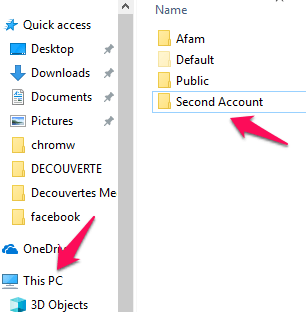
6. Dentro de esta carpeta, desplácese hacia abajo hasta la carpeta Dropbox para encontrar acceso a todos sus archivos desde su cuenta secundaria de Dropbox.
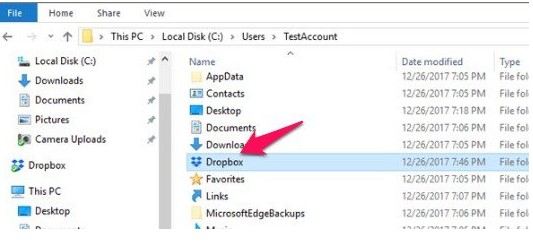
Conclusión
Si bien es posible que no haya espacio para varias cuentas de Dropbox en Windows 10, unos cuantos hacks pueden ayudarle a almacenar más sin tener que presupuestar dinero para el almacenamiento en la nube. Usted puede elegir cualquiera de estas opciones dependiendo de con cuál se sienta más cómodo.

